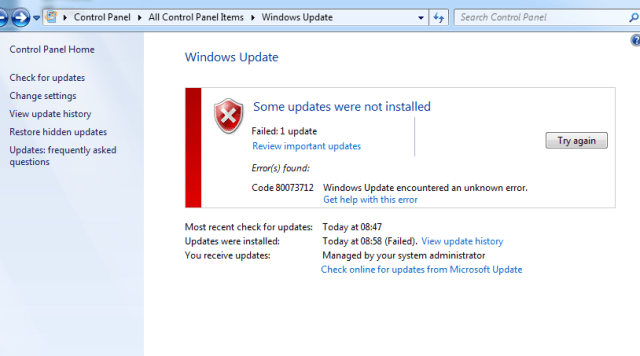
vous attrapez code d'erreur 0x80073712 Lorsque vous essayez d'installer Windows UpdateLes mises à jour Windows sont des composants essentiels pour la maintenance et la sécurité des systèmes d'exploitation Microsoft. Via Windows Update, les utilisateurs reçoivent des améliorations de performances, correctifs de sécurité et nouvelles fonctionnalités. Il est recommandé aux utilisateurs de garder cette option activée pour assurer la protection contre les vulnérabilités et optimiser le fonctionnement du système.. Les mises à jour sont téléchargées et installées automatiquement, bien qu'il soit également possible de les configurer manuellement..? Dans cet article, je vais vous dire toutes les solutions disponibles sur Comment réparer l'erreur de mise à jour Windows 0x80073712.
Vous pouvez recevoir le code d'erreur 0x80073712 lorsque vous essayez d'installer une mise à jour à partir de Windows Update ou de Microsoft Update.
Cause
Il y a certaines raisons derrière cette erreur de mise à jour qui sont mentionnées ci-dessous:
1. Lorsque le manifeste de service basé sur les composants (SCS) est corrompu ou endommagé.
2. Lorsque Windows Update est corrompu et manquant.
3. Lorsque les fichiers Windows sont endommagés, être corrompu ou remplacé par une application tierce.
Solution
Ici, Je liste les solutions les plus adaptées à cette erreur. Vous pouvez les appliquer pour résoudre ce problème.
Méthode 1: réparer à l'aide de l'outil de réparation système avancé
La raison la plus courante de l'échec de la mise à jour Windows est la corruption ou l'endommagement des fichiers système, tels que les fichiers. DLLUne bibliothèque de liens dynamiques (DLL, par son acronyme en anglais) est un fichier contenant du code et des données pouvant être utilisés simultanément par plusieurs programmes sur un système d'exploitation.. Son principal avantage est la réutilisation du code, qui optimise l’utilisation des ressources et réduit la taille des applications. Les DLL permettent à différents programmes de partager des fonctionnalités, comme fonctions communes ou ressources graphiques, sans avoir besoin de.... Plus, fichiers exe, fichiers sys, etc. Il existe des centaines de petits fichiers système qui fonctionnent pour des tâches spécifiques. Si l'un des fichiers est remplacé, supprime ou endommage, il est possible que vous obteniez Erreur de mise à jour Windows 0x80073712.
Téléchargez et installez l'outil de réparation système avancé et analysez votre PC. A la grande base de données avec 25 millions de fichiers. Il trouvera tous les fichiers système corrompus ou supprimés et les réinstallera avec le nouveau. Plus tard, optimisation avec l'outil avancé de réparation du système, essayez à nouveau d'installer la mise à jour de Windows.
Méthode 2: Utilisez l'outil Vérificateur de fichiers système pour réparer les fichiers Windows corrompus.
Voici les étapes pour exécuter l'outil Vérificateur de fichiers système.
Paso 1: Ouvrir l'invite de commande en tant qu'administrateur

Paso 2: Courir sfc /scannow commander

Paso 3: À présent, essayez à nouveau d'installer la mise à jour.
si vous rencontrez des difficultés pour exécuter l'outil Vérificateur de fichiers système, reportez-vous à ce guide détaillé pour exécuter sfc / scanne maintenant outil.
Comment exécuter le vérificateur de fichiers système sfc / scannow et résoudre les problèmes de Windows
Méthode 3: Exécutez l'outil DISM.exe
DISM.exe L'outil est pré-installé avec Windows 8/10 et il est utilisé pour réparer le fichier de mise à jour Windows si le fichier est corrompu. Cet outil répare le fichier de mise à jour Windows corrompu et vous permet de l'installer sur votre PC sans aucun problème..
Paso 1: Ouvrir l'invite de commande en tant qu'administrateur

Paso 2: Exécutez les commandes suivantes à l'invite de commande.
DISM.exe /Online /Cleanup-image /Restorehealth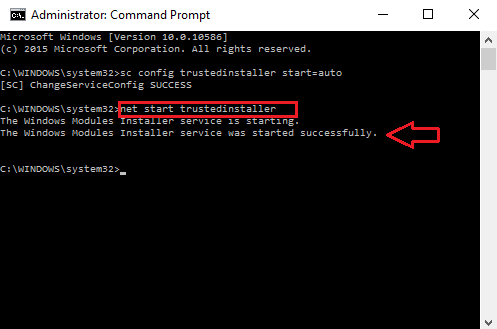
Guide détaillé pour exécuter l'outil DISM.exe: guide étape par étape avec capture d'écran
Méthode 4: Exécutez l'utilitaire de résolution des problèmes de Windows Update
Dépannage de Windows Update c'est la seule fonctionnalité qui fonctionne très bien la plupart du temps. Malgré cela, le taux d'échec est également plus élevé, mais reste, vous devez essayer cette fonction une fois. Qui sait que tu as de la chance.
Paso 1: Cliquez sur le bouton Rechercher et tapez Dépannage. Cliquez dessus pour l'ouvrir.
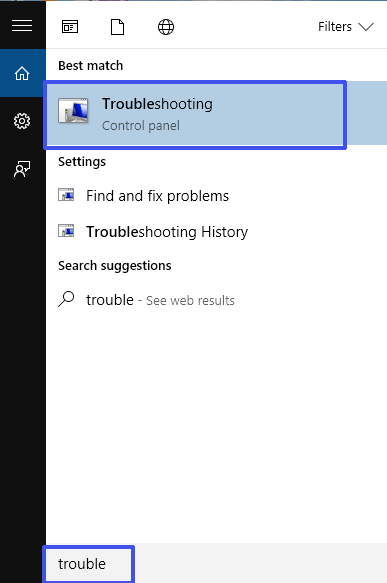
Paso 2: Sélectionnez Résoudre le problème avec Windows Update sous Système et sécurité.

Paso 3: Windows Update s'ouvrira. Cliquez sur le bouton Suivant pour commencer à résoudre le problème.
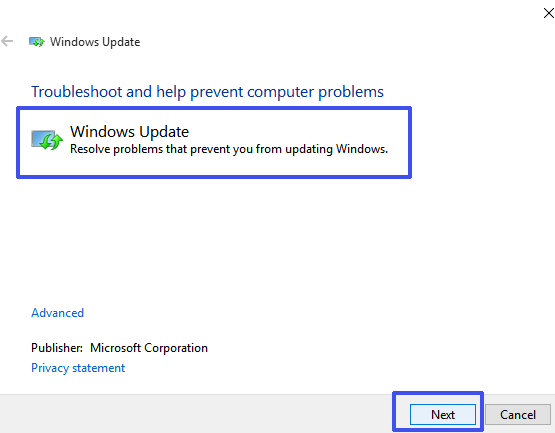
Paso 4: Vous verrez l'utilitaire de résolution des problèmes de Windows Update démarrer la procédure pour résoudre les problèmes.

Paso 5: Attendre la fin de la procédure. Après cela, vous verrez que le problème a été résolu.
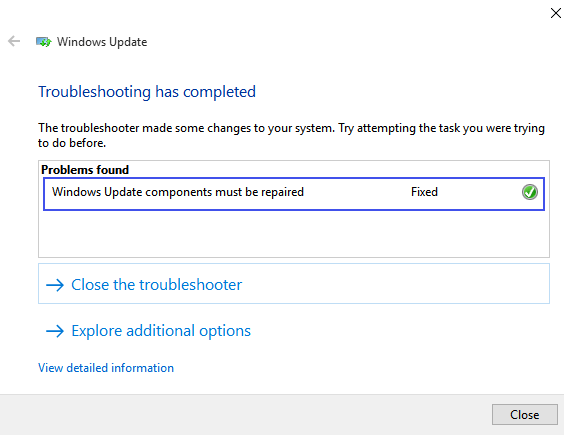
Paso 6: À présent, essayez à nouveau de mettre à jour Windows et vous n'obtiendrez probablement pas le code d'erreur comme 0x80073712.
Et, Malheureusement, aucune méthode ne fonctionne pour vous, alors vous devriez peut-être essayer l'outil de réparation Reimage. Cet outil est entièrement conçu pour résoudre presque tous les problèmes Windows, comme les problèmes de mise à jour de Windows, Problèmes d'installation de Windows, Problèmes d'exécution de Windows, Erreurs d'application Windows, etc.
résumé
Cet article explique les alternatives pour corriger l'erreur de mise à jour Windows 0x80073712. si vous rencontrez des difficultés pour installer Windows Update en raison de ce message d'erreur, ce post est écrit pour toi. Vous devez appliquer les méthodes pour corriger l'erreur de mise à jour.




